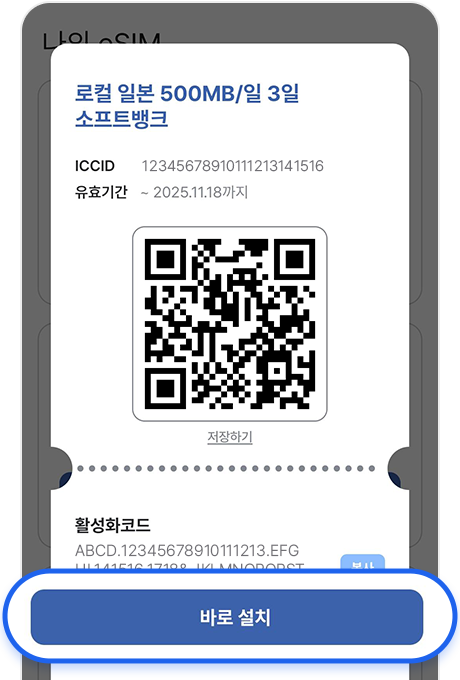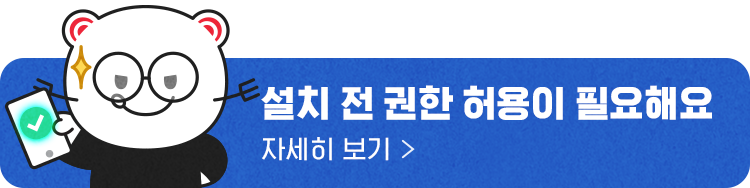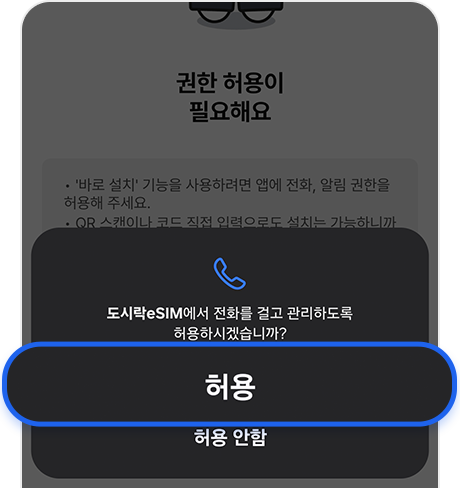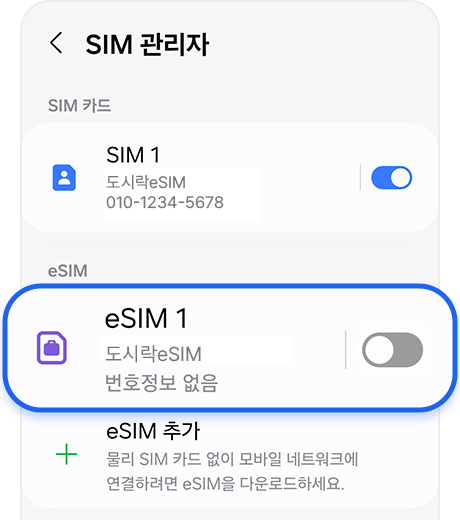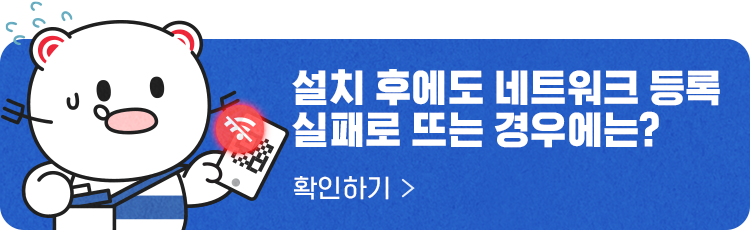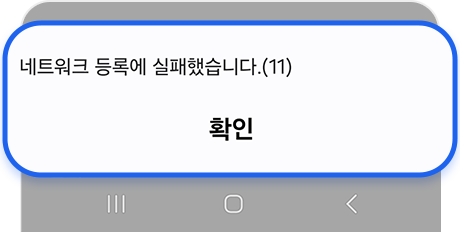설치 전 확인해주세요!
ㆍ 각 상품 상세페이지에서 설치기준(미리 설치 가능여부)을 확인해주세요.
ㆍ 설치 즉시 일수차감 상품은 여행지 도착 후 설치해주세요.
ㆍ 네트워크 환경에서만 요금제 추가 가능합니다. (Wi-Fi 등 연결 상태 확인)
ㆍ 출국 전 기존 메인회선 데이터 로밍 OFF, 데이터 자동전환 OFF 여부를 확인해주세요.
ㆍ 정상 설치여부 확인, 설치 중 문제 해결방법은 여기를 참고해주세요.
ㆍ 각 상품 상세페이지에서 설치기준(미리 설치 가능여부)을 확인해주세요.
ㆍ 설치 즉시 일수차감 상품은 여행지 도착 후 설치해주세요.
ㆍ 네트워크 환경에서만 요금제 추가 가능합니다. (Wi-Fi 등 연결 상태 확인)
ㆍ 출국 전 기존 메인회선 데이터 로밍 OFF, 데이터 자동전환 OFF 여부를 확인해주세요.
ㆍ 정상 설치여부 확인, 설치 중 문제 해결방법은 여기를 참고해주세요.
2. eSIM 추가
설정 > 연결 > SIM 관리자 > 'eSIM 추가' 선택
tip네트워크 환경에서만 요금제 추가 가능
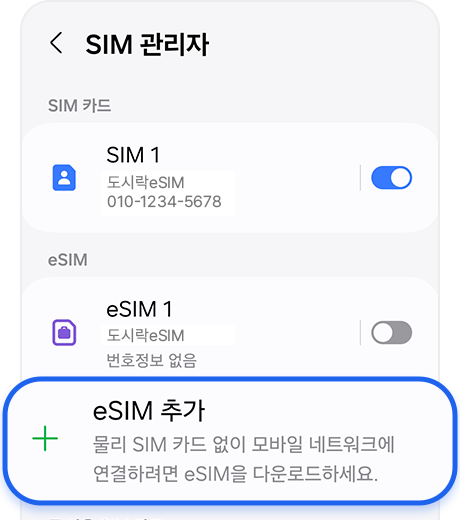
'QR 코드 스캔' 선택
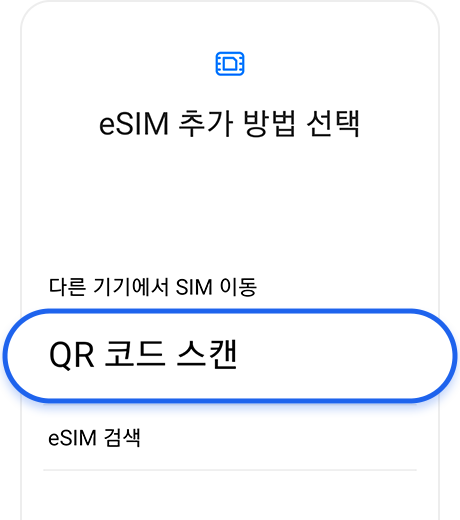
방법 1. QR 코드 스캔
문자 • 이메일로 받은 QR 코드 이미지 스캔
tip
✅QR 코드 이미지를 다운 받은 후 '갤러리'에서 불러오기 가능
✅도시락eSIM 앱 설치 시, '나의 eSIM' 메뉴에서 QR 코드 이미지 확인 가능
✅QR 코드 이미지를 다운 받은 후 '갤러리'에서 불러오기 가능
✅도시락eSIM 앱 설치 시, '나의 eSIM' 메뉴에서 QR 코드 이미지 확인 가능
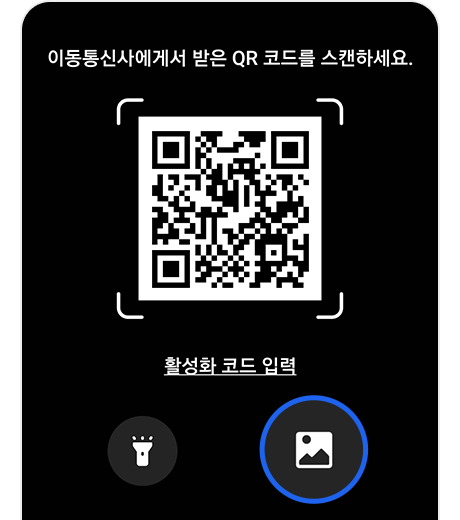
휴대전화에 eSIM 추가 화면 노출 시 '추가' 선택
tipeSIM 설치까지 약 1분 소요
로딩 중 뒤로가기 버튼 선택 시 설치 실패
로딩 중 뒤로가기 버튼 선택 시 설치 실패
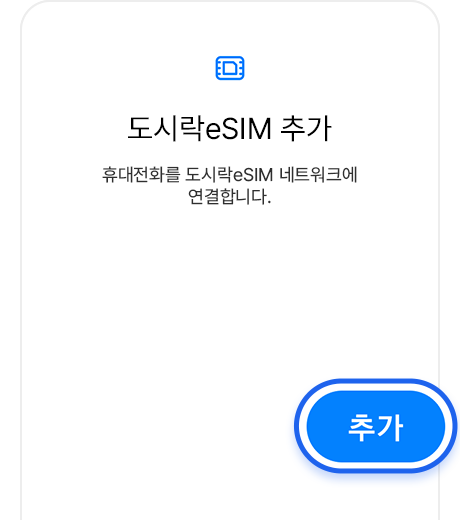
방법 2. 활성화 코드 입력
QR 코드 스캔이 안되는 경우, '활성화 코드 입력' 선택
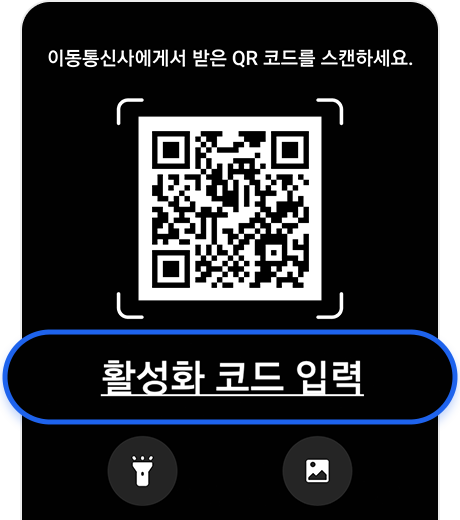
'활성화 코드' 입력
tip활성화 코드 확인 방법
✅홈페이지: 마이페이지 > 구매내역 > eSIM 상세 > 설치정보(QR) 상세보기 [구매내역 바로가기]
✅이메일: 구매 완료 후 전달 받은 이메일에서 확인 가능
✅홈페이지: 마이페이지 > 구매내역 > eSIM 상세 > 설치정보(QR) 상세보기 [구매내역 바로가기]
✅이메일: 구매 완료 후 전달 받은 이메일에서 확인 가능
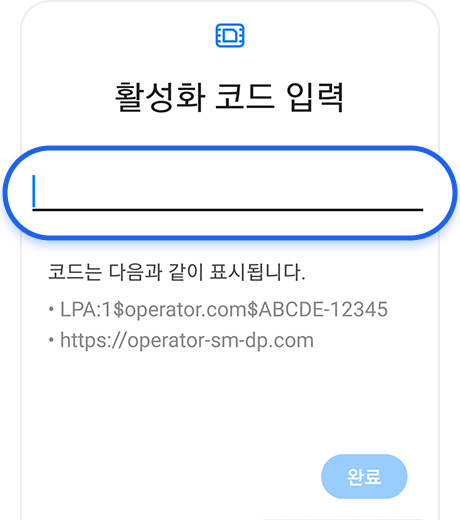
3. 주 사용 SIM 카드 지정
SIM 이름 설정
eSIM 1 이름 및 아이콘은 자유롭게 설정
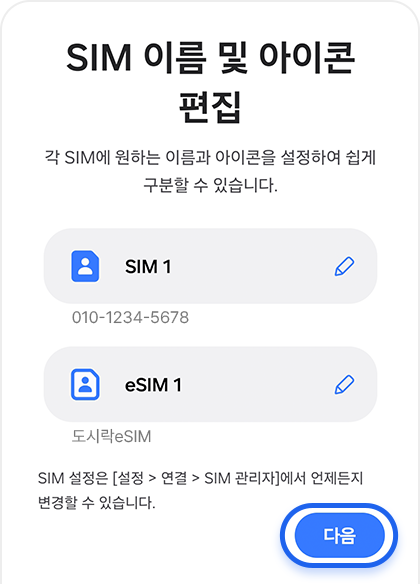
통화용 SIM 설정 방법
통화 → SIM 1(기존 유심)선택
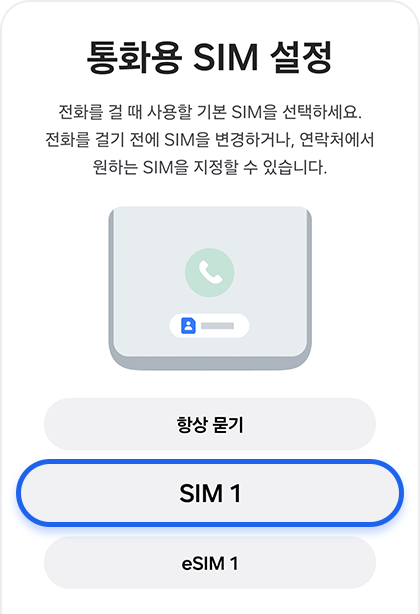
메시지용 SIM 설정 방법
메시지 → SIM 1(기존 유심)선택
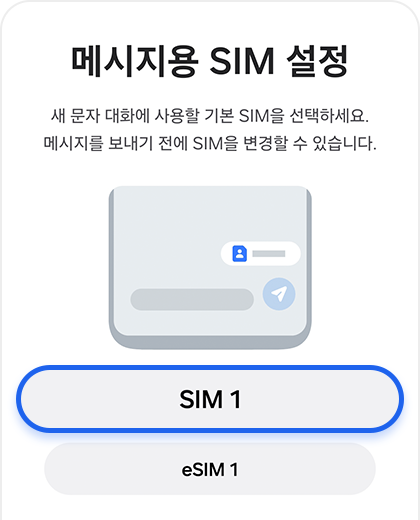
데이터용 SIM 설정 방법
데이터 → SIM 1(기존 유심)선택
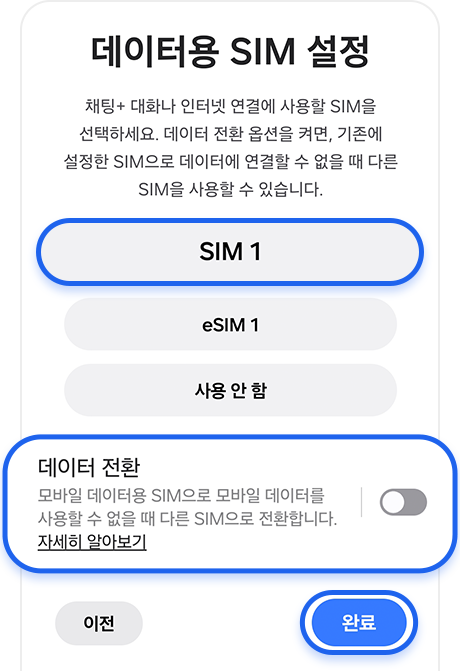
설치방법 동영상으로 보기